
时间:2023-03-06 编辑:hyd
很多用户在使用电脑时,不知道光驱在哪里,一般情况下可以在我的电脑界面中显示并打开,但是如果确实无法搜索,可能是电脑本身的问题,这时候只需要打开驱动精灵这款软件,三步就能解决小伙伴们的烦恼。
1、首先需要,进入到主界面,如下图所示:
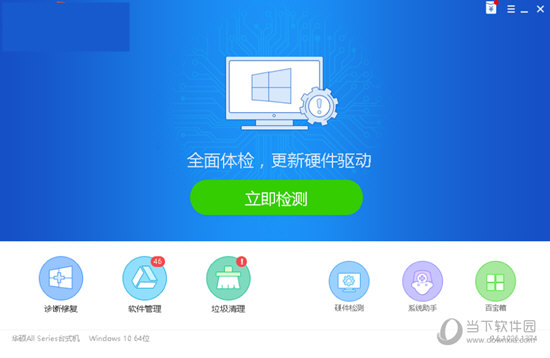
2、用户在进入界面后,在正下方的功能栏中点击系统助手选项,如下图所示:

3、进入系统助手界面后,可以在选项中选择外部设备,如下图所示:
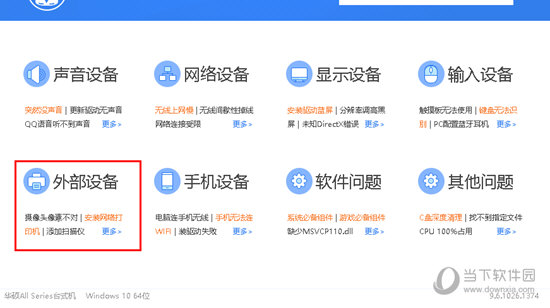
4、打开外部设备后,在选项中选择找不到光驱,如下图所示:
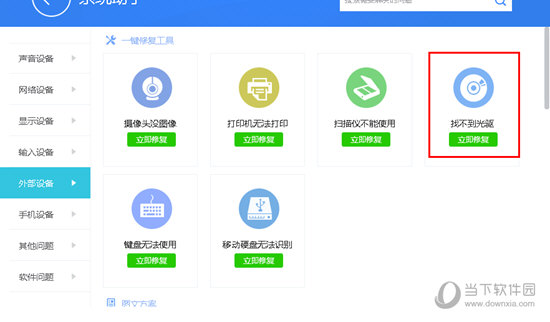
5、进入找不到光驱的界面后,可以点击立即修复按钮,然后等待修复完成即可,如下图所示:

喜欢小编为您带来的驱动精灵光驱修复在哪 修复光驱三步就能搞定吗?希望可以帮到您~更多相关内容尽在游戏爱好者。
驱动精灵相关攻略推荐: